사내 ONTAP 클러스터에서 Google 클라우드 스토리지로 데이터 계층화
 변경 제안
변경 제안


데이터를 Google 클라우드 스토리지로 계층화하여 온프레미스 ONTAP 클러스터의 여유 공간을 확보하십시오. 데이터 계층화는 NetApp의 Cloud Tiering 서비스를 통해 제공됩니다.
빠른 시작
다음 단계를 따라 빠르게 시작하거나 나머지 섹션으로 스크롤하여 자세한 내용을 확인하십시오.
 데이터를 Google Cloud Storage에 계층화할 준비를 하십시오
데이터를 Google Cloud Storage에 계층화할 준비를 하십시오
다음이 필요합니다.
-
ONTAP 9.6 이상을 실행하고 Google 클라우드 스토리지에 HTTPS 연결을 가진 모든 SSD 애그리게이트를 갖춘 AFF 또는 FAS 시스템.
-
사전 정의된 스토리지 관리자 역할 및 스토리지 액세스 키가 있는 서비스 계정입니다.
-
Google Cloud Platform VPC에 설치된 커넥터
-
데이터 센터의 ONTAP 클러스터, Google 클라우드 스토리지 및 Cloud Tiering 서비스에 대한 아웃바운드 HTTPS 연결을 지원하는 커넥터용 네트워킹.
 계층화 설정
계층화 설정
Cloud Manager에서 사내 작업 환경을 선택하고 * Setup Tiering * 을 클릭한 다음 표시되는 메시지에 따라 데이터를 Google Cloud Storage에 계층화합니다.
 라이센스를 설정합니다
라이센스를 설정합니다
무료 평가판이 끝나면 용량제 구독, ONTAP 계층화 라이센스 또는 다음 두 가지를 결합하여 Cloud Tiering에 대한 비용을 지불하십시오.
-
GCP Marketplace에서 구독하려면 * Tiering > Licensing * 을 클릭하고 * Subscribe * 를 클릭한 다음 표시되는 메시지를 따릅니다.
-
계층화 라이센스를 추가하려면 구매해야 하는 경우 당사에 문의을 클릭한 다음 "Cloud Tiering에서 클러스터에 추가하십시오".
요구 사항
ONTAP 클러스터에 대한 지원을 확인하고, 네트워킹을 설정하고, 오브젝트 스토리지를 준비합니다.
다음 이미지는 각 구성 요소와 이러한 구성 요소 간에 준비해야 하는 연결을 보여 줍니다.
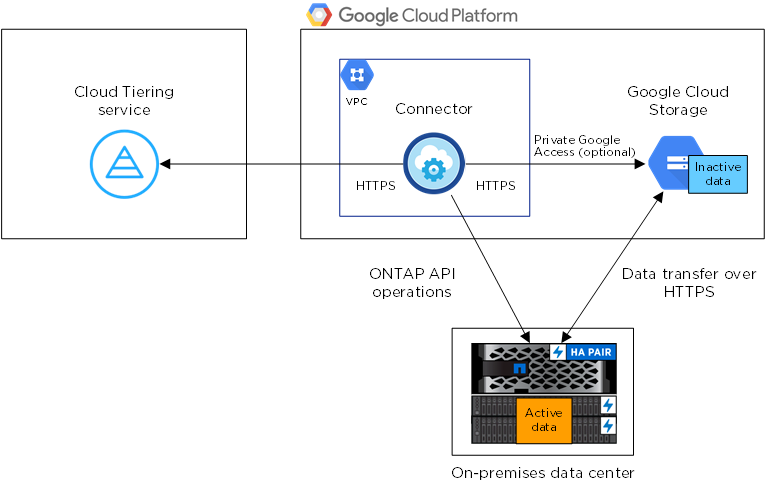

|
Connector와 Google Cloud Storage 간의 통신은 오브젝트 스토리지 설정만을 위한 것입니다. |
ONTAP 클러스터 준비
데이터를 Google 클라우드 스토리지로 계층화할 때 ONTAP 클러스터는 다음 요구사항을 충족해야 합니다.
- 지원되는 ONTAP 플랫폼
-
Cloud Tiering은 FAS 시스템에서 AFF 시스템과 모든 SSD 애그리게이트를 지원합니다.
- 지원되는 ONTAP 버전
-
ONTAP 9.6 이상
- 클러스터 네트워킹 요구 사항
-
-
ONTAP 클러스터는 포트 443을 통해 Google 클라우드 스토리지에 HTTPS 연결을 시작합니다.
ONTAP는 오브젝트 스토리지 간에 데이터를 읽고 씁니다. 오브젝트 스토리지는 한 번도 시작되고, 응답 하기만 합니다.
Google Cloud Interconnect는 더 나은 성능을 제공하고 데이터 전송 비용을 낮추지만 ONTAP 클러스터와 Google Cloud 스토리지 간에는 필요하지 않습니다. Google Cloud Interconnect를 사용할 때 성능이 훨씬 뛰어나므로 이것이 권장 모범 사례입니다.
-
Google Cloud Platform VPC에 있는 NetApp Service Connector에서 인바운드 연결이 필요합니다.
클러스터와 Cloud Tiering 서비스를 연결할 필요가 없습니다.
-
인터클러스터 LIF는 계층적 볼륨을 호스팅하는 각 ONTAP 노드에 필요합니다. LIF는 ONTAP가 오브젝트 스토리지에 연결하는 데 사용해야 하는 _IPspace_와 연결되어 있어야 합니다.
IPspace를 사용하면 네트워크 트래픽을 분리할 수 있으므로 개인 정보 보호 및 보안을 위해 클라이언트 트래픽을 분리할 수 있습니다. "IPspace에 대해 자세히 알아보십시오".
데이터 계층화를 설정할 때 Cloud Tiering에서 사용할 IPspace를 묻는 메시지를 표시합니다. 각 LIF가 연결되는 IPspace를 선택해야 합니다. 이는 여러분이 생성한 "기본" IPspace 또는 사용자 지정 IPspace가 될 수 있습니다.
-
- 지원되는 볼륨 및 애그리게이트
-
Cloud Tiering이 계층화할 수 있는 총 볼륨 수가 ONTAP 시스템의 볼륨 수보다 적을 수 있습니다. 이는 볼륨을 일부 애그리게이트로 계층화할 수 없기 때문입니다. 예를 들어, SnapLock 볼륨이나 MetroCluster 구성에서는 데이터를 계층화할 수 없습니다. 에 대한 ONTAP 설명서를 참조하십시오 "FabricPool에서 지원하지 않는 기능 또는 기능입니다".

|
Cloud Tiering은 FlexGroup 볼륨을 지원합니다. 설치 프로그램은 다른 볼륨과 동일하게 작동합니다. |
커넥터 작성 또는 전환
데이터를 클라우드에 계층화하려면 Connector가 필요합니다. 데이터를 Google 클라우드 스토리지로 계층화할 때 Google Cloud Platform VPC에서 Connector를 사용할 수 있어야 합니다. 새 커넥터를 만들거나 현재 선택한 커넥터가 GCP에 있는지 확인해야 합니다.
커넥터를 위한 네트워킹 준비
커넥터에 필요한 네트워크 연결이 있는지 확인합니다.
-
커넥터가 설치된 VPC에서 다음 연결을 사용할 수 있는지 확인합니다.
-
포트 443(HTTPS)을 통해 Cloud Tiering 서비스에 대한 아웃바운드 인터넷 연결
-
포트 443을 통해 Google Cloud Storage에 HTTPS로 연결합니다
-
ONTAP 클러스터에 대한 포트 443을 통한 HTTPS 연결
-
-
선택 사항: 서비스 커넥터를 배포하려는 서브넷에서 개인 Google 액세스를 활성화합니다.
"개인 Google 액세스" ONTAP 클러스터에서 VPC로 직접 연결하고 커넥터 및 Google 클라우드 스토리지 간의 통신을 가상 프라이빗 네트워크에 유지하고자 하는 경우 이 기능을 사용하는 것이 좋습니다. Private Google Access는 내부(전용) IP 주소(외부 IP 주소 없음)만 있는 VM 인스턴스와 작동합니다.
데이터 계층화를 위한 Google Cloud 스토리지 준비
계층화를 설정할 때는 스토리지 관리자 권한이 있는 서비스 계정에 대한 스토리지 액세스 키를 제공해야 합니다. 서비스 계정을 사용하면 Cloud Tiering에서 데이터 계층화에 사용되는 Cloud Storage 버킷을 인증하고 액세스할 수 있습니다. Google Cloud Storage가 누가 요청을 하는지 알 수 있도록 키가 필요합니다.
-
로 이동합니다 "GCP 스토리지 설정" 서비스 계정에 대한 액세스 키를 생성합니다.
-
프로젝트를 선택하고 * 상호 운용성 * 을 클릭합니다. 아직 수행하지 않았다면 * 상호 운용성 액세스 사용 * 을 클릭하십시오.
-
서비스 계정의 액세스 키 * 에서 * 서비스 계정의 키 생성 * 을 클릭하고 방금 생성한 서비스 계정을 선택한 다음 * 키 생성 * 을 클릭합니다.
필요한 것이 있습니다 "Cloud Tiering에 키를 입력합니다" 나중에 계층화를 설정할 때
-
첫 번째 클러스터에서 Google Cloud 스토리지로 비활성 데이터 계층화
Google Cloud 환경을 준비한 후 첫 번째 클러스터에서 비활성 데이터의 계층화를 시작합니다.
-
스토리지 관리자 역할이 있는 서비스 계정의 스토리지 액세스 키입니다.
-
온프레미스 클러스터를 선택합니다.
-
Setup Tiering * 을 클릭합니다.
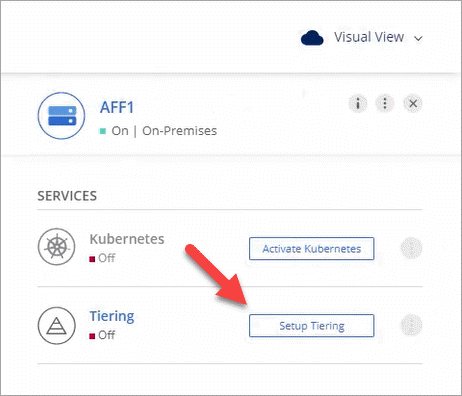
이제 계층화 대시보드에 있습니다.
-
클러스터 옆에 있는 * 계층화 설정 * 을 클릭합니다.
-
Tiering Setup * 페이지의 단계를 완료합니다.
-
* 버킷 *: 새 Google Cloud Storage 버킷을 추가하거나 기존 버킷을 선택하고 * 계속 * 을 클릭합니다.
-
* 스토리지 클래스 *: 계층화된 데이터에 사용할 스토리지 클래스를 선택하고 * 계속 * 을 클릭합니다.
-
* 자격 증명 *: 스토리지 관리자 역할이 있는 서비스 계정의 스토리지 액세스 키와 암호 키를 입력합니다.
-
* 클러스터 네트워크 *: ONTAP가 오브젝트 스토리지에 연결하는 데 사용해야 하는 IPspace를 선택하고 * 계속 * 을 클릭합니다.
올바른 IPspace를 선택하면 클라우드 계층화를 통해 ONTAP에서 클라우드 공급자의 오브젝트 스토리지로의 연결을 설정할 수 있습니다.
-
-
계층화할 볼륨을 선택하려면 * 계속 * 을 클릭합니다.
-
계층 볼륨 * 페이지에서 각 볼륨에 대한 계층화를 설정합니다. 를 클릭합니다
 아이콘을 클릭하고 계층화 정책을 선택한 다음 필요에 따라 냉각 날짜를 조정하고 * 적용 * 을 클릭합니다.
아이콘을 클릭하고 계층화 정책을 선택한 다음 필요에 따라 냉각 날짜를 조정하고 * 적용 * 을 클릭합니다.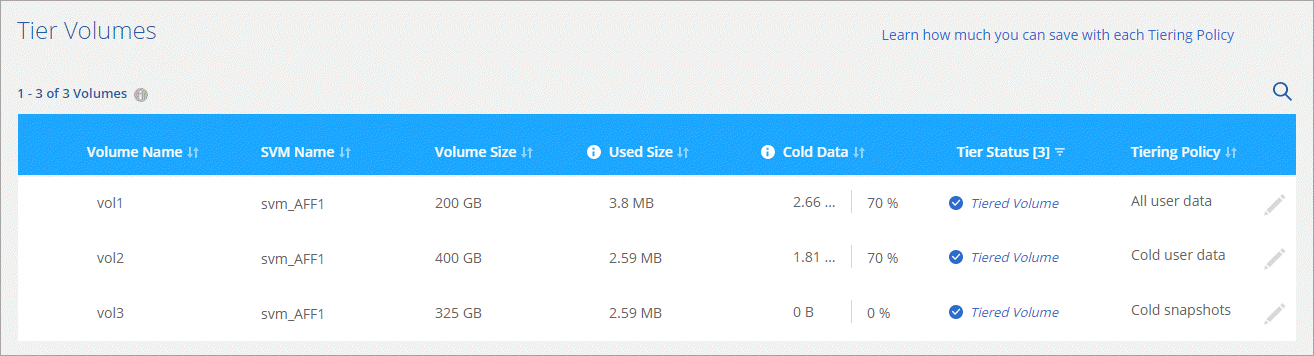
클러스터의 볼륨에서 Google Cloud 오브젝트 스토리지로 데이터 계층화를 성공적으로 설정했습니다.
또한 클러스터를 추가하거나 클러스터에서 활성 데이터와 비활성 데이터에 대한 정보를 검토할 수 있습니다. 자세한 내용은 을 참조하십시오 "클러스터에서 데이터 계층화 관리".

